Lightroom vs Photoshop: эти два гиганта в мире обработки изображений часто вызывают замешательство у начинающих фотографов. Оба редактора обладают мощными функциями, но предназначены для разных задач. Давайте разберемся в их отличиях и найдем идеальный вариант именно для вас.
- СОДЕРЖАНИЕ:
- Что выбрать в зависимости от нужд
- Обзор Adobe Photoshop
- Обзор Adobe Lightroom
- Подробное сравнение
- ФотоМАСТЕР — доступная альтернатива
- Подводим итоги
Что выбрать в зависимости от нужд
- Для новичков и любителей: Lightroom. Подойдет людям, которые планируют работать с большим массивом файлов. Программа позволяет организовывать файлы, управлять фотоколлекциями, выполнять детальную цветовую и световую настройку.
- Для профессионалов и дизайнеров: Photoshop. Софт предоставляет все необходимые средства для проведения ретуши, создания многослойных композиций и рисунков.
- Для доступной и простой обработки: ФотоМАСТЕР. Это удобное приложение для редактирования и улучшения фотографий с интуитивно понятным интерфейсом. Оно разработано для тех, кто не желает тратить время на изучение сложных настроек и предпочитает простые решения.
Далее мы детально рассмотрим эти фоторедакторы, чтобы вы увидели все различия между ними и смогли решить, какую программу выбрать.
Обзор Adobe Photoshop
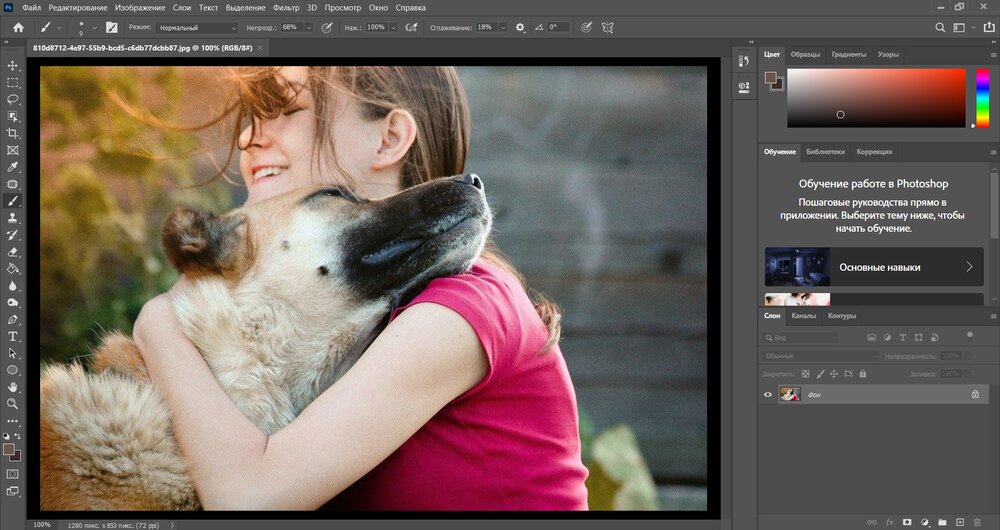
Стоимость: $22,99 в месяц.
ОС: Windows, Mac, Linux, iOS, Android.
Adobe Photoshop — это самый популярный графический редактор в мире. Его используют для решения разных задач: от профессиональной фоторетуши до создания сложных цифровых произведений искусства и 3D-моделей. Пользовательская база программы невероятно разнообразна: веб-дизайнеры, фотографы, иллюстраторы, ретушеры, аниматоры и даже архитекторы — все найдут в Photoshop инструменты, необходимые для своей работы.
Последние версии программы «обзавелись» нейрофункциями. Теперь искусственный интеллект генерирует фон по запросу пользователя, меняет небо, расширяет холст за счет достройки пикселей, а также состаривает и омолаживает портретные снимки.
Основной функционал:
- широкий спектр инструментов для базовой коррекции изображений;
- работа в нескольких цветовых пространствах (RGB, Lab, CMYK);
- возможность создания собственных предустановок — экшенов;
- техника частотного разложения для ретуши портретов, обеспечивающая сохранение текстуры кожи;
- инструменты Dodge (осветление) и Burn (затемнение) для создания объемов и контуринга;
- умные средства выделения («Волшебная палочка», «Заливка с учетом содержимого);
- разнообразные слои: пустые, корректирующие, текстовые и эффекты слоя: тень, свечение, обводка и т. д.;
- библиотека кистей, возможность импорта и создания собственных на основе шаблона или картинки;
- подключение сторонних плагинов;
- конструирование 3D-моделей.
- работает с векторной и растровой графикой;
- сохранение сложных проектов со всеми слоями (можно вернуться к редактированию через большой промежуток времени);
- кроссплатформенность: есть версия для Linux;
- наличие AI-фильтров;
- встроенная RAW-камера;
- создание анимации;
- много обучающих материалов в сети.
- высокая ресурсоемкость (последние версии даже не установятся на слабые старые ПК);
- сложен в изучении;
- модель подписки (ежемесячная);
- из последних версий ликвидируются функции для 3D-моделирования.
Обзор Adobe Lightroom
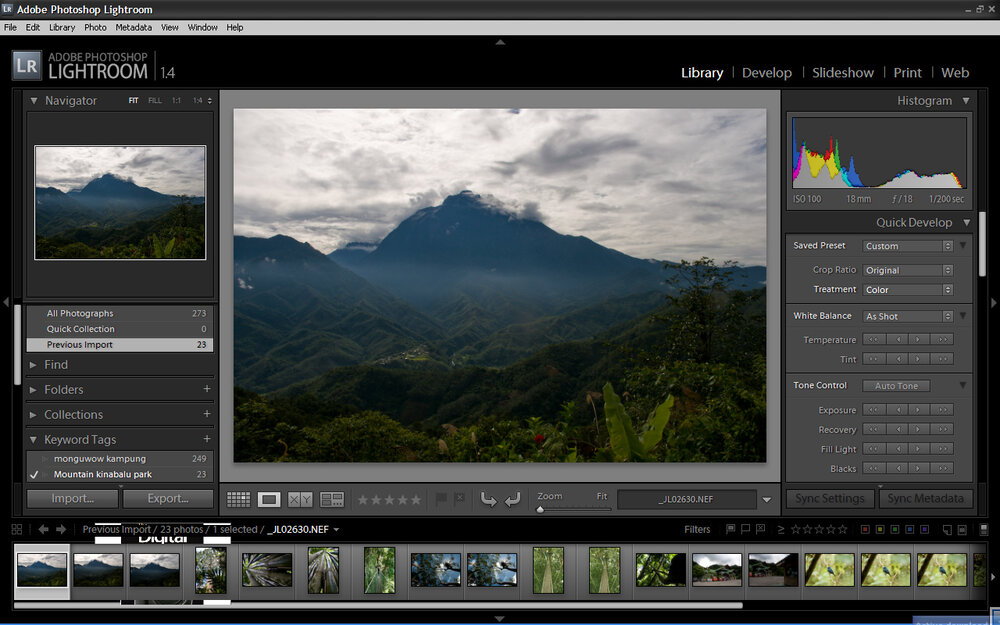
Стоимость: $9,99 в месяц.
ОС: Windows, Mac, iOS, Android.
Лайтрум задумывался разработчиками как упрощенная версия Фотошопа. Упор в программе делается на работу с цветом, тоном, искажениями и детализацией. Главная фишка редактора — взаимодействие с большим массивом файлов. Их можно не только обрабатывать пакетно, но и каталогизировать. Это очень удобно для профессиональных фотографов, которые приносят со съемок более ста кадров.
Любовь пользователей Лайтрум завоевал благодаря пресетам — готовым настройкам, с помощью которых фото редактируется в один клик. Пресеты можно создавать самостоятельно или скачивать из сети. Они же назначаются при массовых обработках в качестве образца. Это позволяет привести к единой цветовой гамме все изображения из одного фотосета.
Основной функционал:
- полноценная система управления цифровым фотоархивом, которая позволяет импортировать, организовывать и хранить фотографии на локальном жестком диске или в облачном хранилище;
- система поиска контента: можно использовать ключевые слова, рейтинги, цвета и распознавание лиц;
- профессиональная цвето- и светокоррекция (детальная настройка оттенков по каналам, раздельная работа со светами и тенями, параметрическая и тоновая «Кривая»);
- исправление искажений: дисторсия, заваленный горизонт, хроматическая аберрация;
- создание собственных сценариев, а также возможность скачивать их бесплатно из Интернета;
- функции локальной коррекции: с помощью маски можно повлиять на конкретный участок изображения;
- инструмент для удаления лишних объектов из кадра;
- оформление фотокниг с помощью готовых раскладок.
- чтение, обработка и конвертация любых типов RAW-файлов с разных камер;
- установка бесплатных пресетов и возможность создания ваших собственных;
- функции автокоррекции;
- несмотря на отсутствие корректирующих слоев, программа использует неразрушающее редактирование фотоснимков.
- сильная нагрузка на ПК;
- модель подписки (ежемесячная оплата, которая может повышаться);
- не подходит для ретуши, ориентирована только на работу с освещением и цветом;
- отсутствие слоев;
- достаточно сложный интерфейс: новичок не разберется без подсказок даже как импортировать фото в программу.
Подробное сравнение
А теперь попробуем выяснить что лучше: Лайтрум или Фотошоп.
Интерфейс и простота использования
У Фотошопа классический интерфейс. Представляет собой рабочее окно с несколькими панелями инструментов и слоев. Лайтрум имеет модульную архитектуру. Это значит, что нужно переключаться между этапами редактирования: импорт, редактирование, создание слайдов, печать, веб-публикация.

Интерфейс Фотошопа: одна рабочая среда с панелями инструментов
Загрузить снимок в Фотошоп можно простым перетягиванием, а для Лайтрума предусмотрена целая серия действий, которая запутает даже не новичка. Обе программы имеют громоздкий интерфейс, просто у Фотошопа больше инструментов, поэтому он кажется сложнее в изучении.
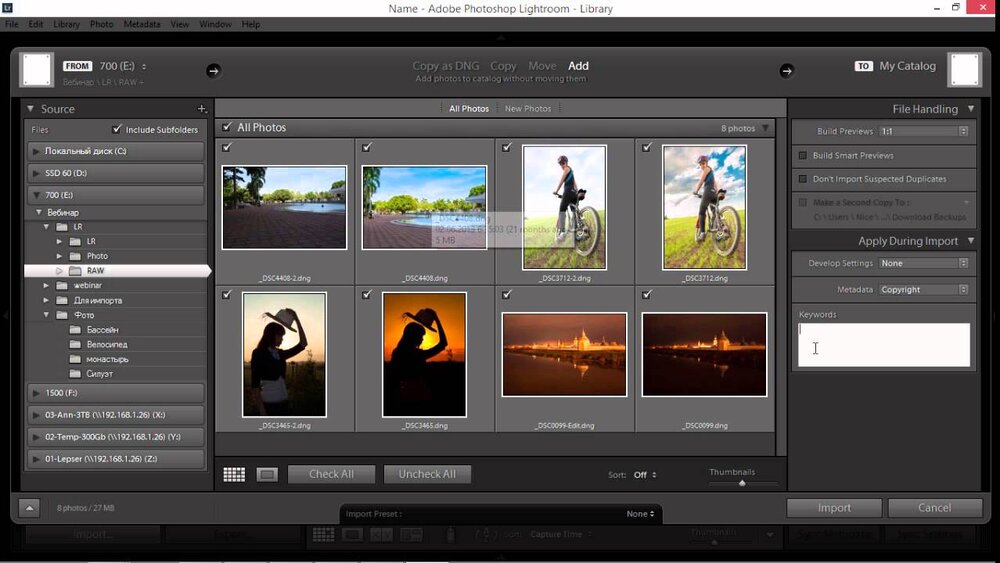
Окно импорта фотографий в Лайтруме
Победитель: Лайтрум (с натяжкой).
Гибкость в редактировании
С тех пор, как в Photoshop появилась встроенная Камера RAW, он не уступает в гибкости редактирования Лайтруму. В процессе работы учитываются мельчайшие нюансы работы со светом и цветом.
Слои, средства обработки краев, эффекты и режимы наложения позволяют выполнять высококачественные манипуляции: фотомонтаж, фотоарт, иллюстрирование. В Лайтруме слои не реализованы, поэтому он полностью проигрывает Фотошопу по этому пункту.
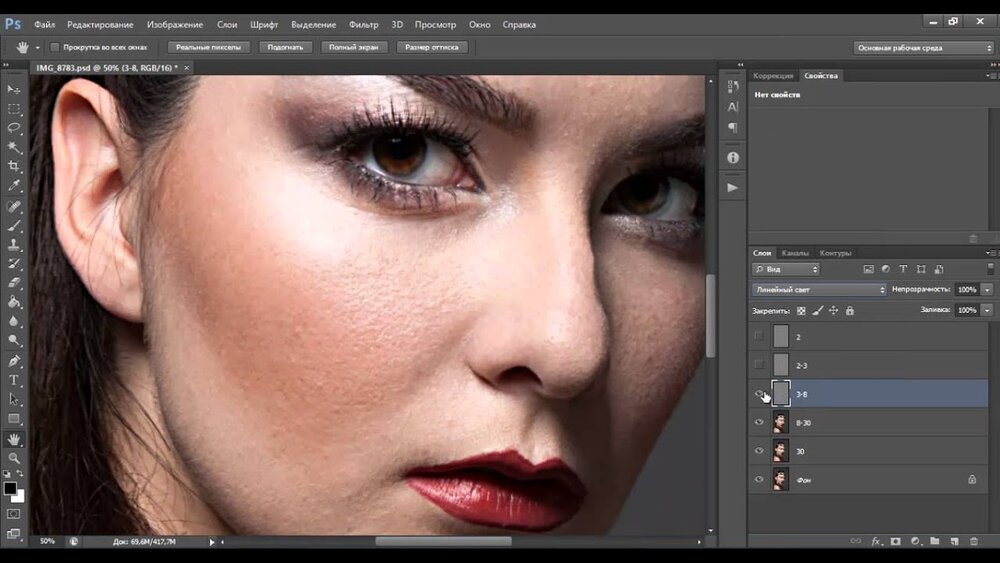
Частотное разложение в Фотошопе — это целая математическая процедура
Для профессиональной ретуши с сохранением текстуры, веснушек и высокой четкости изображения используется только Фотошоп. В Лайтруме реализован всего один инструмент, который можно применять для чистки кожи. Да и то разработчиками он предназначен для удаления лишних объектов с фото.
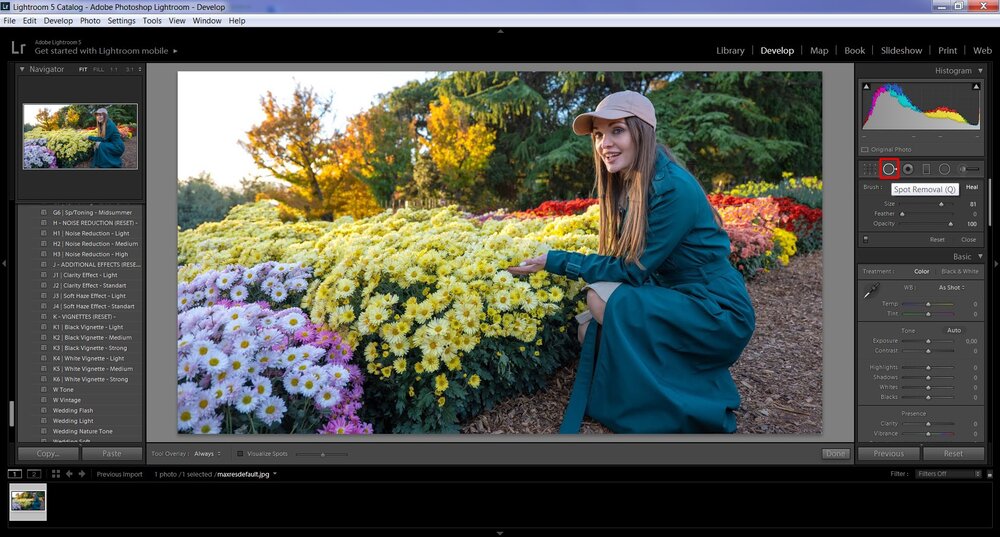
Spot Removal — единственный инструмент в Лайтруме для ретуши лица
Победитель: Photoshop.
Цветокоррекция и работа с RAW-файлами
В Лайтруме широкие возможности по работе с коррекцией цвета, ведь именно для этого редактор и создавался. Однако внедрение в Фотошоп Камеры RAW обнулило преимущества Lightroom. Дело в том, что Камера RAW — это полное отражение модуля «Develop» со всеми его инструментами и настройками.

Модуль Камера RAW в Фотошопе
Модуль открывает не только «сырой» формат, но и JPG/JPEG файлы. В основной рабочей среде Фотошопа тоже доступно множество инструментов цветокоррекции: «Цветовой тон/Насыщенность», «Цветовой баланс», «Выборочная коррекция цвета», «Микширование каналов», цветные градиенты и фильтры.
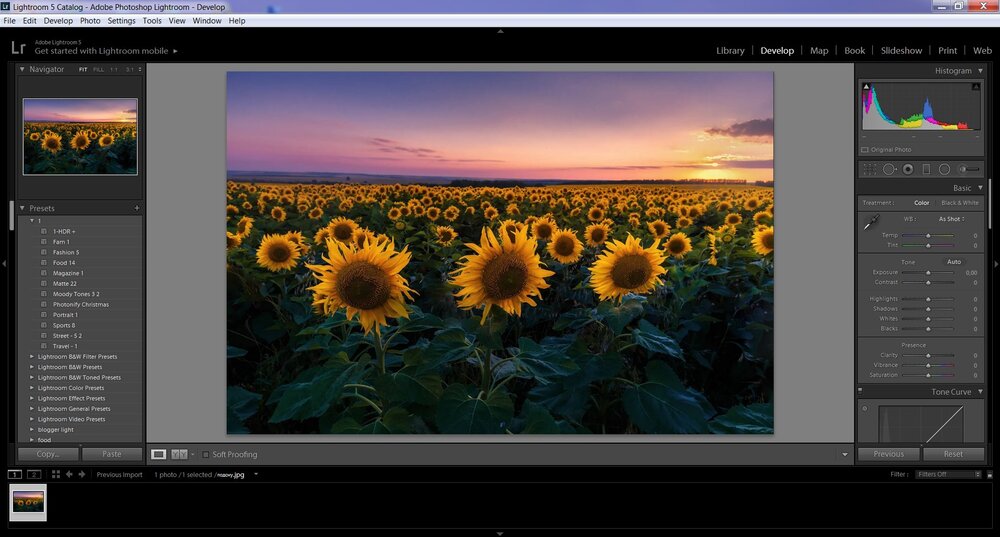
Модуль Develop в Лайтруме
Победитель: Photoshop.
Массовая обработка фото
В Лайтруме можно редактировать снимки пакетно. Сначала задаются настройки для одной фотографии из сессии и сохраняются в виде пресета. Затем отмечаются все остальные изображения, а пресет указывается как образец для коррекции. Процесс обработки происходит автоматически.
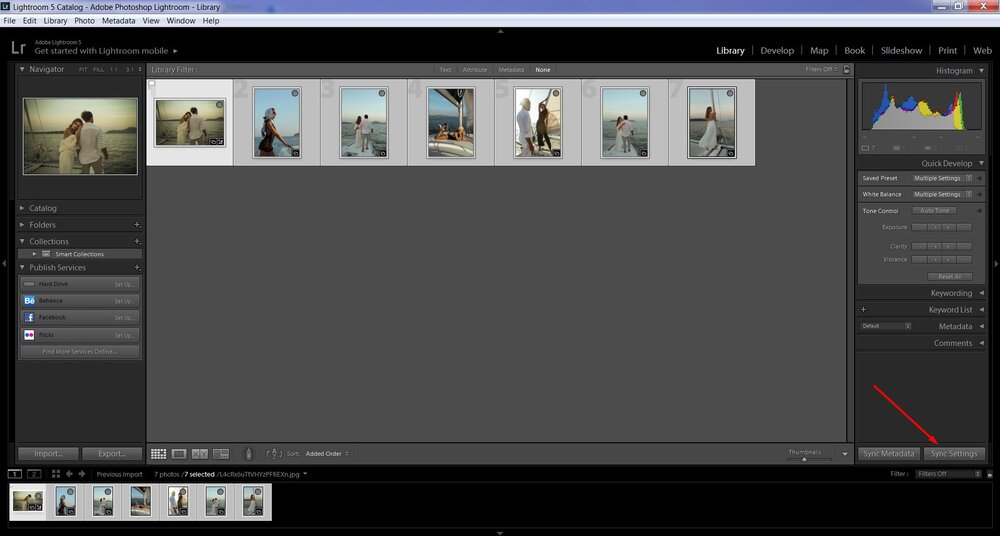
Пакетная обработка в Lightroom — очень простая процедура
В Фотошопе тоже есть функции для массового редактирования изображений, но они не так удобны, поэтому зачастую используются пользователями редко.
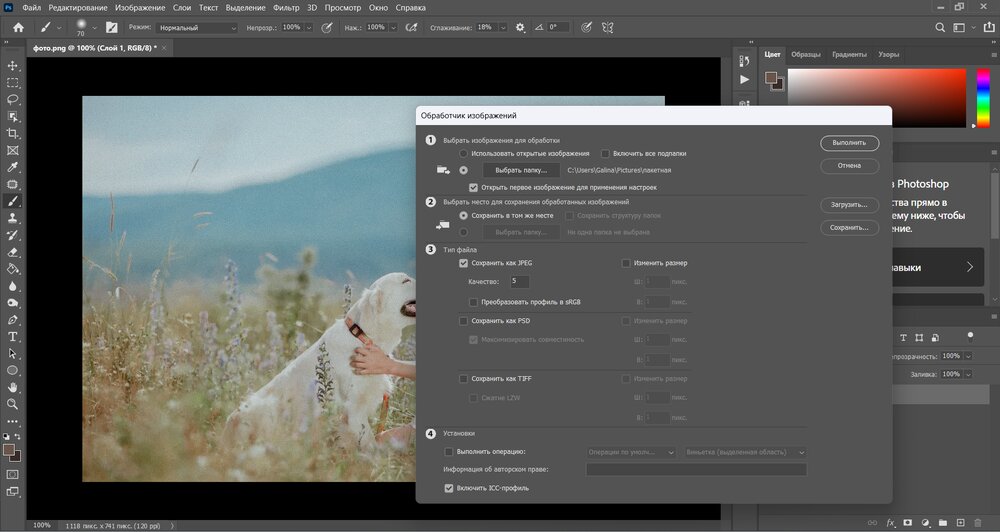
Настройка массовой обработки в Photoshop
Победитель: Lightroom.
Работа с текстурами и графикой
Поскольку Lightroom не поддерживает работу со слоями, он окажется бесполезен для художников и дизайнеров. Зато в программе есть модуль для верстки фотокниг — Book. В нем много готовых шаблонов для коллажей и есть возможность добавления текста.
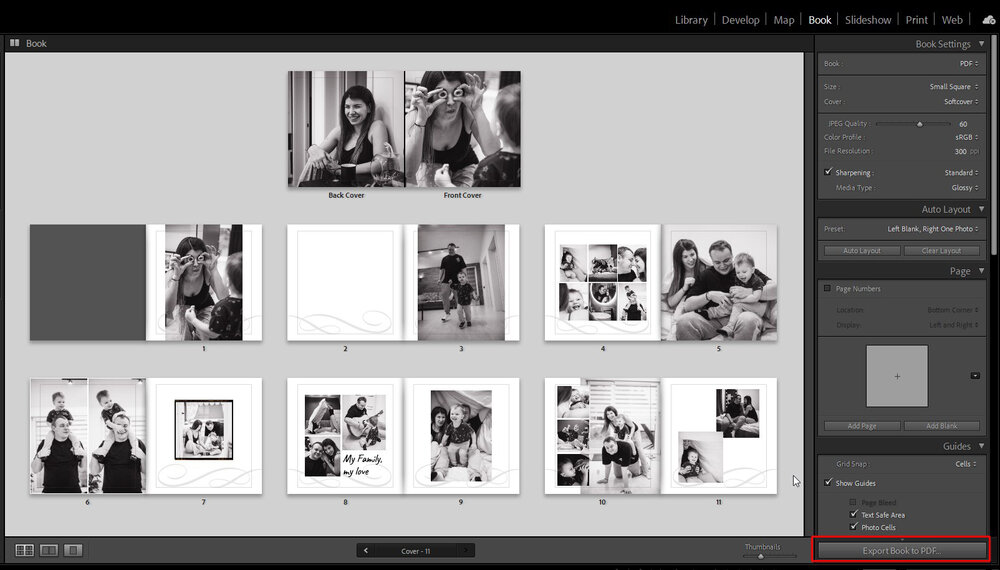
Модуль Book в Лайтруме
В Фотошопе доступны многослойные проекты — количество слоев неограниченно. Для атмосферности композиций используются скачанные в интернете текстуры. У них меняется режим наложения (чаще всего это «Умножение», «Экран», «Мягкий свет»). С помощью корректирующих слоев усиливается контраст и регулируется баланс света и тени. Текстурами могут выступать засветки, пыль и царапины на темном фоне, боке, трещины, градиенты, винтажные холсты, киношные пленки, имитация помех и многое другое.
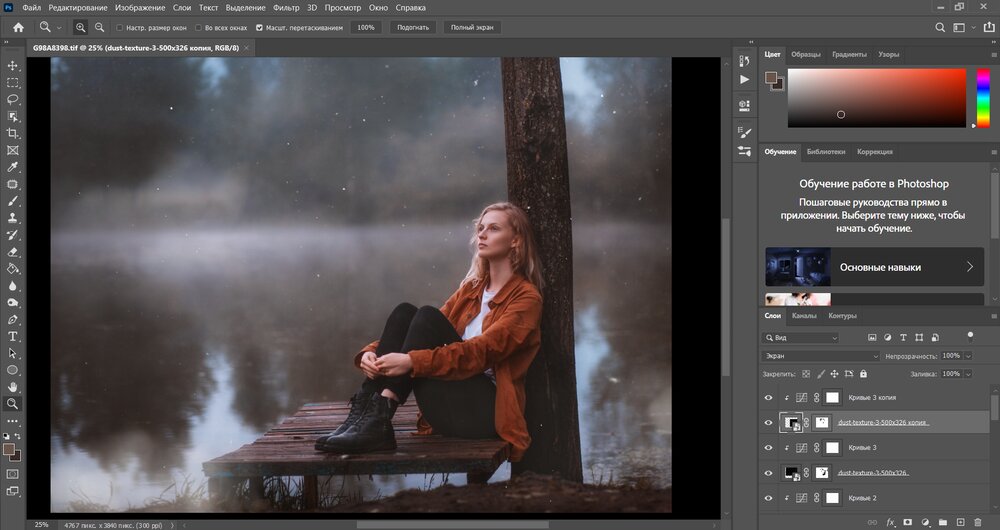
Наложение текстур в Фотошопе помогает создавать красочные композиции
Победитель: Photoshop.
Редактирование видео
Возможность редактировать видео в Lightroom появилась в версии CC 5.4 9 (с июня 2022). Однако операции, которые можно производить над видеороликом, все еще сильно ограничены. Предусмотрена обрезка, вращение, настройка баланса белого, некоторых цветовых и световых характеристик. Также стилизовать видео получится с помощью наложения пресета.
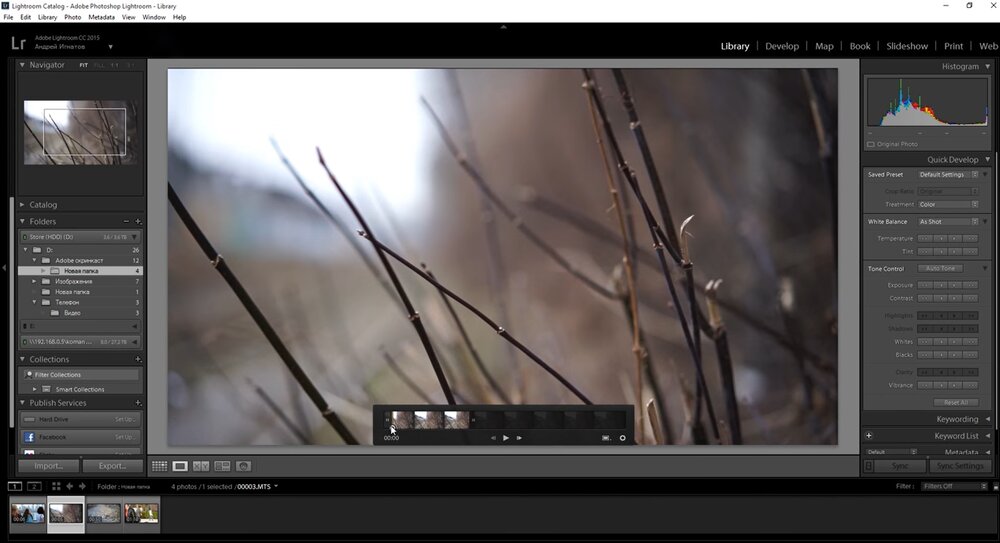
Работа с видео в Лайтруме
В Фотошопе более широкие возможности работы с видео. Открывая клип, программа проводит раскадровку, где один слой представляет собой один кадр видео. С каждым можно работать отдельно: настраивать цвет, тон, свет. Видеоклип можно кадрировать или вырезать из него определенную часть: середину, начало, конец. Настроить звуковую дорожку, добавить текст, стабилизировать трясущуюся картинку, поправить горизонт, склеить слои-кадры, удалить объект.
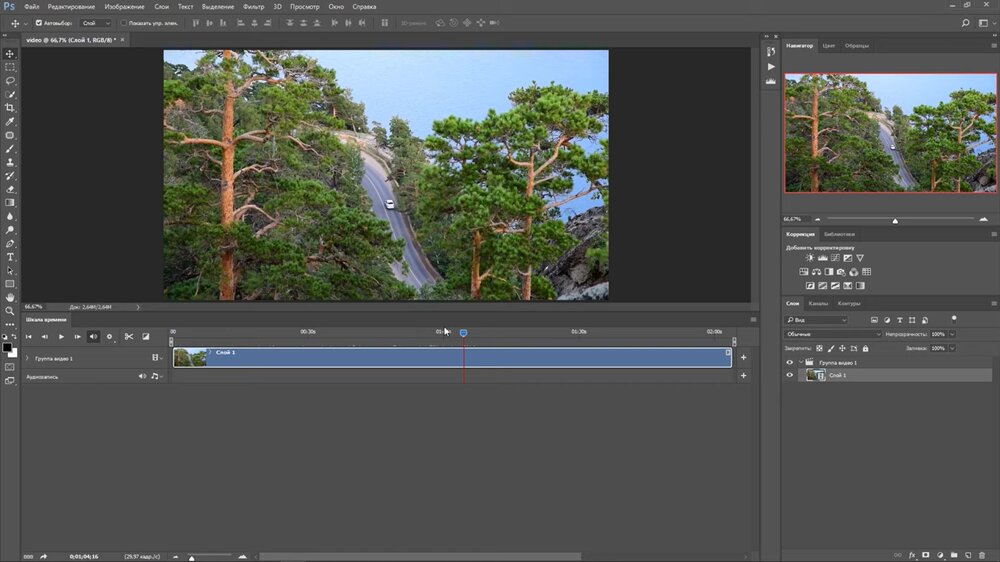
Работа с видео в Фотошопе
Победитель: Photoshop.
Стоимость и модель лицензирования
Поскольку обе программы являются детищем одной компании, модель ценообразования у них одинаковая — подписка. Программы можно приобрести по отдельности или в составе пакета Adobe Creative Cloud.
Adobe Photoshop (подписка на 1 год) обойдется вам в 31 990 рублей.
Adobe Lightroom (подписка на 1 год) стоит 19 990 рублей.
Adobe Creative Cloud (подписка на 1 год) оценивается в 56 900 рублей. Кроме Лайтрума и Фотошопа, туда входят Illustrator, InDesign, Dreamweaver, After Effects, Adobe Premiere Pro, Adobe Muse.
Бесплатный лицензионный период у обоих редакторов составляет всего 7 дней.
Победитель: Лайтрум (дешевле).
ФотоМАСТЕР — доступная альтернатива
Лицензионный Lightroom или Photoshop в РФ приобрести сложно. В Интернете предлагаются достаточно сомнительные схемы с посредниками. Поэтому многие пользователи ищут на отечественном рынке альтернативы — раз программа своя, значит с покупкой проблем точно не возникнет.
Одной из таких альтернатив является ФотоМАСТЕР — русскоязычный софт с широким спектром инструментов, умением читать и конвертировать «сырой» формат и возможностями пакетной обработки. Редактор также можно считать одним из лучших аналогов Canva в десктопном варианте, потому что в нем есть возможность накладывать клипарт в виде слоя, добавлять текст, рамки и текстуры на прозрачном фоне.
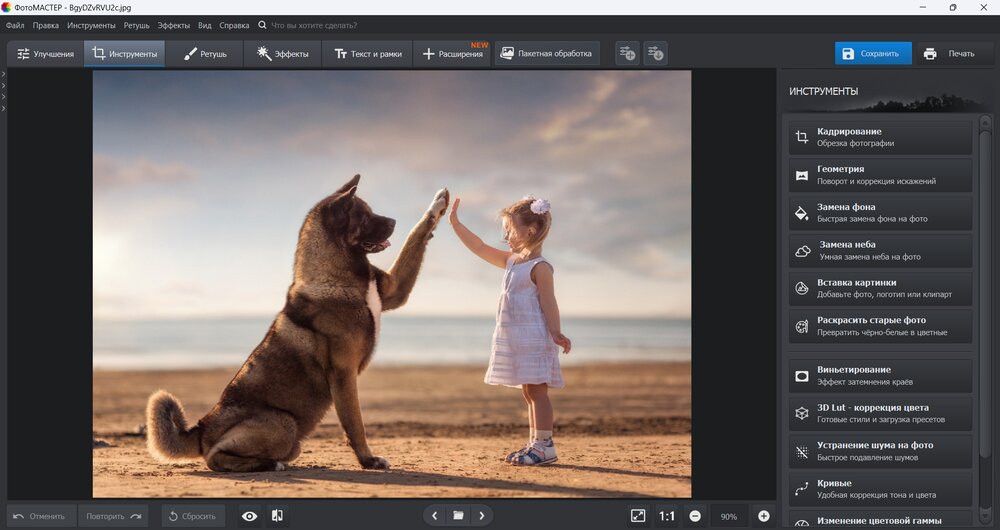
Интерфейс ФотоМАСТЕРа
Основной функционал:
- мгновенная ретушь портретов с помощью AI-фильтров;
- коррекция черт лица и фигуры;
- удаление лишних объектов;
- перекрашивание локального объекта или предмета;
- простая замена фона без точной обводки;
- 100+ эффектов для художественной обработки;
- работа практически со всеми популярными форматами, включая RAW;
- градиентный фильтр для расстановки цветовых акцентов;
- устранение геометрических искажений;
- пакетная обработка.
Скачайте ФотоМАСТЕР и опробуйте все возможности прямо сейчас:
Версия для macOSЗаключение
Так кто же лидирует? Однозначного ответа нет. Выбор программы зависит от ваших задач и уровня опыта.
- Lightroom идеален для фотографов, которым необходимо эффективно обрабатывать и организовывать большое количество фотографий, не вдаваясь в сложные технические тонкости.
- Photoshop — инструмент для тех, кто нуждается в достижении фотореалистичных эффектов и создании высокохудожественных проработанных произведений.
Многие профессионалы используют сразу оба приложения — Lightroom для первичной обработки и организации, а Photoshop — для финальной доводки и сложных задач.





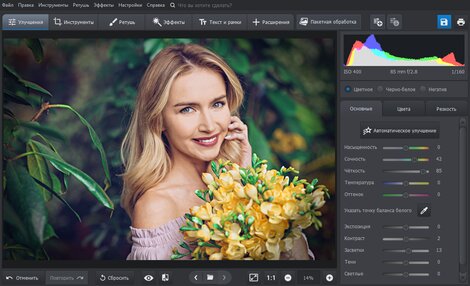



Оставьте ваш комментарий